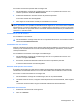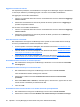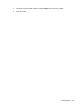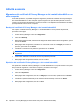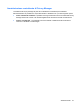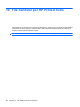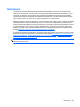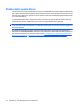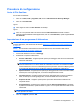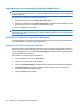HP ProtectTools User Guide - Windows XP, Windows Vista, Windows 7
Procedure di configurazione
Avvio di File Sanitizer
Per avviare File Sanitizer:
1. Fare clic su Start, Tutti i programmi, HP, infine su HP ProtectTools Security Manager.
2. Fare clic su File Sanitizer.
oppure
▲
Fare doppio clic sull'icona File Sanitizer sul desktop.
oppure
▲
Fare clic con il pulsante destro del mouse sull'icona HP ProtectTools nell'area di notifica
all'estrema destra della barra delle applicazioni, fare clic su File Sanitizer, quindi scegliere Avvia
File Sanitizer.
Impostazione di un programma di distruzione
NOTA: Per informazioni sulla selezione di un profilo di distruzione predefinito o la creazione di un
profilo di distruzione, fare riferimento alla sezione
Selezione o creazione di un profilo di distruzione
a pagina 72.
NOTA: Per informazioni sulla distruzione manuale delle risorse, fare riferimento alla sezione
Distruzione manuale di una risorsa a pagina 76.
1. Avviare File Sanitizer e fare clic su Distruggi.
2. Selezionare un'opzione di distruzione:
●
Arresto di Windows - Scegliere questa opzione per distruggere tutte le risorse selezionate
all'arresto di Windows.
NOTA: Quando è selezionata questa opzione, viene visualizzata una finestra di dialogo al
momento dell'arresto in cui viene chiesto se si desidera continuare con la distruzione delle
risorse selezionate o se invece si desidera ignorare la procedura. Fare clic su Sì per ignorare
la procedura di distruzione oppure su No per continuare l'operazione di distruzione.
●
Apertura browser - Scegliere questa opzione per distruggere tutte le risorse correlate al Web,
ad esempio la cronologia degli URL, al momento dell'apertura del browser.
●
Chiusura browser - Scegliere questa opzione per distruggere tutte le risorse correlate al
Web, ad esempio la cronologia degli URL, al momento della chiusura del browser.
●
Sequenza di tasti - Scegliere questa opzione per avviare la distruzione mediante una
sequenza di tasti.
●
Programmazione - Selezionare la casella di controllo Attiva programmazione, immettere
la password di Windows, quindi immettere un giorno e un'ora per la distruzione delle risorse
selezionate.
NOTA: Un file con estensione dll può essere considerato distrutto e rimosso dal sistema solo se
è stato spostato nel cestino.
3. Fare clic su Applica, quindi su OK.
Procedure di configurazione 71